使用 Stalonetray 在 Linux 子系统上开启系统托盘
上次更新:2024-03-26
最近,我们收到社区对于 Linux 子系统上某些应用程序(如 QQ)在关闭窗口后无法恢复的问题的反馈。为了解决这个问题,我们可以使用一个叫做 Stalonetray 的实用工具来打开系统托盘,从而解决这个不便之处。通过这种方式,即使主窗口关闭,像 QQ 这样的应用程序也可以最小化到系统托盘中,确保它们的可访问性。
请按照以下步骤在你的 Linux 子系统上安装 Stalonetray 并打开系统托盘:
安装 Stalonetray
FydeOS v18 安装指南
FydeOS v18 的 Linux 子系统已经升级到 Debian 12 Bookworm,但目前 stalonetray 尚未提供对这一版本的支持。要在 FydeOS v18 上安装和使用 stalonetray,你需要进行以下额外的配置操作:
echo "deb https://mirrors.tuna.tsinghua.edu.cn/debian/ bullseye main contrib non-free" | sudo tee -a /etc/apt/sources.listsudo apt updatesudo apt install -t bullseye stalonetrayFydeOS v17 安装指南
对于 FydeOS v17 或更早版本的用户,可以直接通过 Linux 子系统的终端使用以下命令安装 stalonetray:
sudo apt install stalonetray创建配置文件
-
接下来,输入下列代码,在你的主目录下创建一个名为
.stalonetrayrc的配置文件:Terminal window sudo vi .stalonetrayrc -
在配置文件中添加以下内容,并根据需要进行调整:
Terminal window background "#777777"decorations allgeometry 4x1+0+0icon_size 48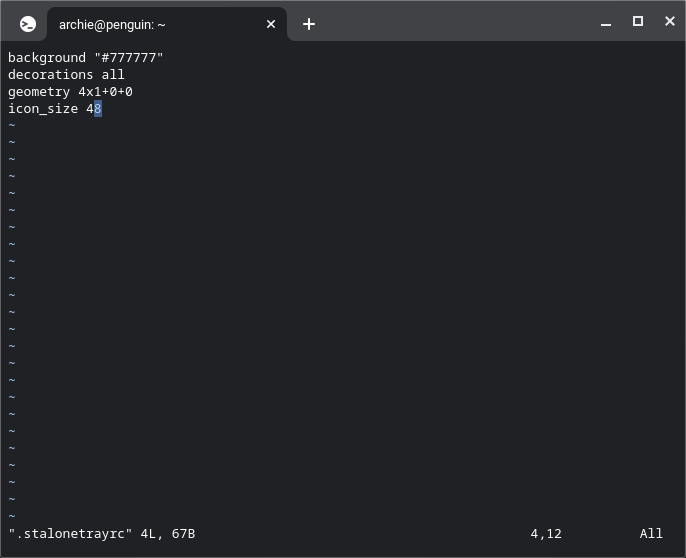
这些配置行定义了背景颜色、启用了所有系统托盘图标并设置了图标大小。你可以自行根据你的需求进行调整。
- 完成输入后,按下
Esc键,输入:wq并按下Enter键保存并退出。
运行 Stalonetray
最后,输入命令运行 Stalonetray 以启动系统托盘:
stalonetray &符号
&将 Stalonetray 作为后台守护进程运行。
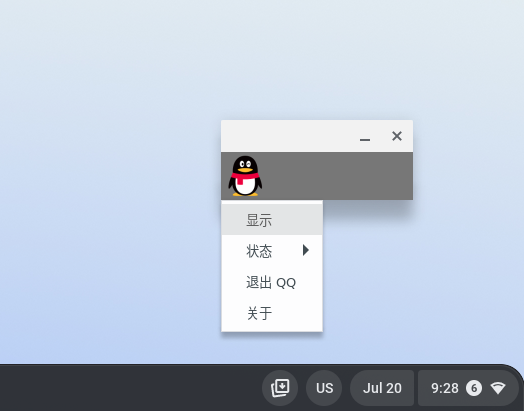
完成后,任何支持最小化到系统托盘的应用程序都会显示 在 Stalonetray 打开的托盘中。通过右键单击系统托盘中的图标,你可以访问这些应用程序,随时打开或关闭它们。